win7设置开机密码图片(win7设置开机启动项)
2023-07-07 17:50:14
•
来源:
导读 大家好,今天小六子来为大家解答以下的问题,关于win7设置开机密码图片,win7设置开机启动项这个很多人还不知道,现在让我们一起来看看吧!1...
大家好,今天小六子来为大家解答以下的问题,关于win7设置开机密码图片,win7设置开机启动项这个很多人还不知道,现在让我们一起来看看吧!
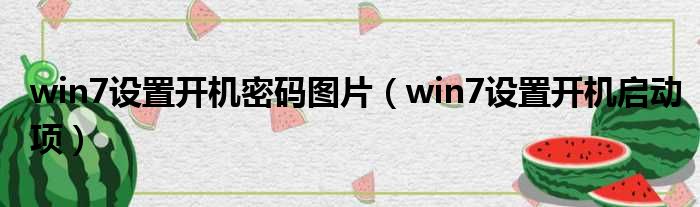
1、点击左下角windows图标,再点击”运行“。
2、2、输入regedit,点击确定。
3、3、出现如下注册表编辑器界面。
4、4、在左侧树形文件结构中,按此路径,找到Run文件夹”HKEY_LOCAL_MACHINESOFTWAREMicrosoftWindowsCurrentVersionRun“。
5、5、在右侧空白处右键->新建->字符串值。
6、6、在新增的条目上,鼠标右键选择”修改“。
7、7、在修改的弹出框中,输入即你想要开机自启动的程序名称和程序路径。
8、点击确定即可完成设置。
9、扩展资料:注意”数值数据“中必须是开机自启的程序的.exe文件的绝对路径。
10、2、开机启动项不宜太多,这样会延长电脑的开机启动时间,建议不必要自启动的程序可以禁用或取消开机启动。
11、3、取消开机启动项的设置点击“运行”,输入“msconfig”,进入系统配置程序,点击“启动”这个tab页,该页展示了所有的开机启动项,将想要取消的启动项前面的选择框取消掉,最后点击“确定”即可配置成功。
本文分享完毕,希望对你有所帮助。
免责声明:本文由用户上传,如有侵权请联系删除!
标签:
